Cara Membuat dan Menghapus User di CentOS 8
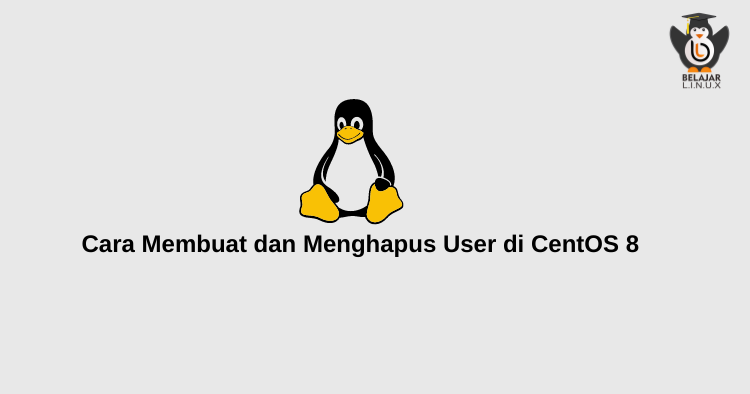
CentOS dan semua distribusi Linux lainnya adalah sistem operasi multi-pengguna. Setiap pengguna dapat memliki tingkat izin yang berbeda – beda dan pengaturan khusus baik di CLI ataupun GUI.
User juga dapat digunakan untuk menyimpan data – data website misalnya Anda mempunyai 2 CMS yang berjalan secara bersama sebagai contoh
User 1 : Digunakan untuk CMS WordPress
User 2 : Digunakan untuk CMS Joomla
Hal tersebut dapat di lakukan, dan sangat direkomendasikan dengan mendifine masing – masing CMS ke masing – masing user, maka akan bagus dari segi security karena website kita tidak di simpan default root misalnya jika di Nginx usr/share/nginx/html jika di apache /var/www/html.
Pada tutorial kali ini kami akan memberikan cara bagaimana cara membuat user dan menghapus user di CentOS 8.
Untuk membuat user di CentOS 8 sangatlah mudah Anda hanya perlu menjalankan command adduser [namauser] saja contohnya
1
2
3
4
5
6
7
[root@tutorial ~]# adduser userlinux
[root@tutorial ~]# passwd userlinux
Changing password for user userlinux.
New password:
Retype new password:
passwd: all authentication tokens updated successfully.
[root@tutorial ~]#
Catatan:
- adduser : Perintah untuk menambahkan user
- passwd : Perintah untuk set password user
User diatas masih belum memiliki hak akses istimewa atau root, jika ingin diberikan akses root perlu di tambahkan ke group terlebih dahulu
1
2
[root@tutorial ~]# usermod -aG wheel userlinux
[root@tutorial ~]#
Untuk uji coba login root bisa menggunakan ssh menggunakan user yang telah dibuat, pastikan di konfigurasi ssh sudah allow [yes] untuk PasswordAuthentication nya, direktori ssh berada di /etc/ssh/sshd_config .
1
2
3
4
# To disable tunneled clear text passwords, change to no here!
PasswordAuthentication yes
#PermitEmptyPasswords no
#PasswordAuthentication no
Jika sudah silakan reload sshd
1
2
[root@tutorial ~]#
[root@tutorial ~]# systemctl reload sshd
Login ssh menggunakan userlinux
1
2
3
4
5
6
7
8
9
10
11
12
13
14
15
16
root@A1-LR08Q321:~#
root@A1-LR08Q321:~# ssh userlinux@103.89.7.26
userlinux@103.89.7.26's password:
Activate the web console with: systemctl enable --now cockpit.socket
[userlinux@tutorial ~]$ sudo su
We trust you have received the usual lecture from the local System
Administrator. It usually boils down to these three things:
#1) Respect the privacy of others.
#2) Think before you type.
#3) With great power comes great responsibility.
[sudo] password for userlinux: #Input Password userlinux
[root@tutorial userlinux]#
Untuk memastikan apakah userlinux sudah mempunyai akses root silakan ketikan perintah whoami
1
2
3
[root@tutorial userlinux]# whoami
root
[root@tutorial userlinux]#
Secara default user yang dibuat berada di direktori /home/userlinux
1
2
3
4
5
6
7
8
9
10
[root@tutorial userlinux]# pwd
/home/userlinux
[root@tutorial userlinux]#
[root@tutorial userlinux]# ls -lah /home
total 0
drwxr-xr-x. 4 root root 37 Aug 24 02:01 .
dr-xr-xr-x. 17 root root 244 Aug 22 17:11 ..
drwx------. 3 centos centos 95 Aug 22 17:11 centos
drwx------ 2 userlinux userlinux 62 Aug 24 02:01 userlinux
[root@tutorial userlinux]#
Ada dua cara untuk menghapus user yang telah dibuat sebelumnya diantaranya
-
Hapus user tanpa menghapus isi file di dalam user
[root@tutorial ~]# userdel userlinux
Saat ini userlinux sudah di hapus namun data – data atau file userlinux yang berada di /home/userlinux masih ada
1
2
3
4
5
6
7
8
[root@tutorial userlinux]#
[root@tutorial userlinux]# ls -lah /home/
total 0
drwxr-xr-x. 4 root root 37 Aug 24 02:01 .
dr-xr-xr-x. 17 root root 244 Aug 22 17:11 ..
drwx------. 3 centos centos 95 Aug 22 17:11 centos
drwx------ 2 userlinux userlinux 62 Aug 24 02:01 userlinux
[root@tutorial userlinux]#
Untuk menghapus semua nya tambahkan -r setelah userdel Anda bisa menambahkan -f (force delete) seperti berikut
1
[root@tutorial ~]# userdel -f -r userlinux
Itulah cara membuat dan menghapus user di CentOS 8
Selamat mencoba 😁

